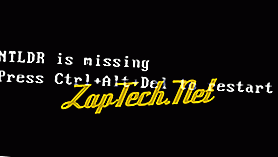
NTLDR fehlt. Zum Neustart eine beliebige Taste drücken
Boot: NTLDR konnte nicht gefunden werdenBitte legen Sie eine andere Diskette ein
ntldr fehltDrücken Sie zum Neustart die Tastenkombination Alt-Entf
Der Computer startet von einer nicht startfähigen Quelle
Dieser Fehler tritt häufig auf, wenn der Computer versucht, von einer nicht startfähigen Diskette oder CD zu booten. Stellen Sie zunächst sicher, dass sich keine Diskette oder CD im Computer befindet, es sei denn, Sie versuchen, von einer Diskette zu booten.
Hinweis: Dieser Fehler ist auch bekannt, wenn sich eine Speicherkarte in einem Kartenleser befindet und der Computer versucht, von diesem zu booten. Wenn Sie einen Kartenleser oder Flash-Leser haben, vergewissern Sie sich, dass sich kein Memory Stick im Leser befindet. Trennen Sie außerdem alle USB-Laufwerke, Kameras, iPods, iPhones usw. vom Computer.
Wenn Sie versuchen, von einer Diskette zu booten und diese Fehlermeldung erhalten, ist es wahrscheinlich, dass die Diskette nicht alle erforderlichen Dateien enthält oder beschädigt ist.
Wenn Sie versuchen, Windows XP oder Windows 2000 zu installieren, und diese Fehlermeldung beim Starten des Computers angezeigt wird, vergewissern Sie sich, dass das BIOS Ihres Computers über die richtigen Starteinstellungen verfügt. Wenn Sie beispielsweise versuchen, die Installation von der CD-ROM auszuführen, vergewissern Sie sich, dass die CD-ROM das erste Gerät ist, das in der Startreihenfolge aufgeführt ist, und nicht die Festplatte.
Wenn der Computer startet, sollten Sie auch die folgende Aufforderung erhalten:
Drücken Sie eine beliebige Taste, um von CD zu booten
Wichtig: Wenn Sie diese Aufforderung sehen, drücken Sie sofort eine beliebige Taste auf der Tastatur, z. B. die Eingabetaste oder die Leertaste. Andernfalls versucht der Computer, von der Festplatte zu booten, und der NTLDR-Fehler wird wahrscheinlich erneut angezeigt.
Hinweis: Wenn Sie die obige Meldung nicht erhalten und Ihre BIOS-Startoptionen richtig eingestellt sind, kann es sein, dass Ihr CD-ROM-Laufwerk möglicherweise nicht ordnungsgemäß von der CD gestartet wird. Stellen Sie sicher, dass die Jumper im CD-ROM-Laufwerk richtig eingestellt sind.
- Überprüfen Sie, ob die CD-ROM-Kabel richtig angeschlossen sind.
Die Computerfestplatte ist im CMOS nicht richtig eingerichtet
Stellen Sie sicher, dass die Festplatte Ihres Computers im CMOS-Setup ordnungsgemäß eingerichtet ist. Unsachgemäße Einstellungen können diesen Fehler verursachen.
Beschädigte NTLDR- oder NTDETECT.COM-Datei
Windows 2000-Benutzer.
Windows XP-Benutzer.
Windows 2000-Benutzer
Wenn Ihr Computer Microsoft Windows 2000 verwendet und Sie den NTLDR-Fehler feststellen, erstellen Sie die folgende boot.ini-Datei auf dem Diskettenlaufwerk.
[bootloader] timeout = 30 default = multi (0) disk (0) rdisk (0) partition (1) \ WINNT [betriebssysteme] multi (0) disk (0) rdisk (0) partition (1) \ WINNT = "Microsoft Windows 2000 Professional" / fastdetect
Kopieren Sie die NTLDR- und NTDETECT.COM-Dateien von einem anderen Computer mit demselben Betriebssystem. Beide Dateien befinden sich im Stammverzeichnis der primären Festplatte. Beispielsweise sollten C: \ NTLDR und C: \ NTDETECT.COM die Speicherorte dieser Dateien auf vielen Computern sein.
- Wie kann ich versteckte Dateien in Windows anzeigen?
Nachdem diese Dateien auf eine Diskette kopiert wurden, starten Sie den Computer neu und kopieren Sie die Dateien NTLDR und NTDETECT.COM in das Stammverzeichnis der primären Festplatte. Nachfolgend finden Sie ein Beispiel für die Befehle, die vom Diskettenlaufwerk A: \> aus ausgeführt werden sollten, um die Dateien zu kopieren.
copy ntldr c: copy ntdetect.com c:
Entfernen Sie die Diskette, und starten Sie den Computer neu, nachdem die beiden obigen Dateien kopiert wurden.
Windows XP-Benutzer
- Legen Sie die startfähige Windows XP-CD in den Computer ein.
- Wenn Sie aufgefordert werden, eine beliebige Taste zu drücken, um von CD zu booten, drücken Sie eine beliebige Taste auf der Tastatur.
- Drücken Sie im Setup-Menü von Windows XP die Taste "R", um Windows zu reparieren.
- Melden Sie sich bei Ihrer Windows-Installation an, indem Sie die Taste "1" drücken und die Eingabetaste drücken.
- Sie werden dann aufgefordert, Ihr Administratorkennwort einzugeben. Geben Sie dieses Passwort ein.
- Kopieren Sie die beiden folgenden Dateien in das Stammverzeichnis der primären Festplatte. Im folgenden Beispiel kopieren wir diese Dateien aus dem CD-ROM-Laufwerksbuchstaben, der in diesem Fall "e" ist. Dieser Brief kann auf Ihrem Computer anders aussehen.
Kopieren Sie e: \ i386 \ ntldr c: \ kopieren Sie e: \ i386 \ ntdetect.com c: \
- Wenn beide Dateien erfolgreich kopiert wurden, entfernen Sie die CD vom Computer und starten Sie den Computer neu.
Fehlkonfiguration mit der boot.ini-Datei
Bearbeiten Sie die boot.ini im Stammverzeichnis der Festplatte und vergewissern Sie sich, dass sie auf den richtigen Speicherort Ihres Windows-Betriebssystems verweist und dass die Partitionen ordnungsgemäß definiert sind.
Versuch eines Upgrades von einem Windows 95-, 98- oder ME-Computer, der FAT32 verwendet
Diese Fehlermeldung wird möglicherweise angezeigt, wenn Sie versuchen, von Windows 95, Windows 98 oder Windows ME, auf denen FAT32 ausgeführt wird, ein Upgrade auf Windows 2000 oder Windows XP durchzuführen. Wenn ja, probieren Sie die folgenden Empfehlungen aus.
- Starten Sie den Computer mit einer startfähigen Diskette mit Windows 95, Windows 98 oder Windows ME.
- Geben Sie an der Eingabeaufforderung A: \> sys c: ein und drücken Sie die Eingabetaste.
- Nachdem Sie die Eingabetaste gedrückt haben, sollten Sie die Meldung "System Transferred" erhalten. Entfernen Sie danach die Diskette und starten Sie den Computer neu.
Neue Festplatte wird hinzugefügt
Wenn Sie versuchen, dem Computer eine neue Festplatte hinzuzufügen, stellen Sie sicher, dass es sich um ein leeres Laufwerk handelt. Das Hinzufügen einer neuen Festplatte zu einem Computer, auf dem bereits Windows installiert ist, kann dazu führen, dass der NTLDR-Fehler auftritt.
Wenn Sie sich nicht sicher sind, ob das neue Laufwerk leer ist, versuchen Sie, von einer startfähigen Diskette zu booten, und formatieren Sie die neue Festplatte.
Beschädigter Bootsektor oder Master Boot Record
Möglicherweise verfügt die Festplatte Ihres Computers über einen beschädigten Boot-Sektor oder einen Master-Boot-Record. Diese können über die Microsoft Windows-Wiederherstellungskonsole repariert werden, indem die Befehle fixboot und fixmbr ausgeführt werden.
Ernsthaft beschädigte Version von Windows 2000 oder Windows XP
Wenn Sie alle oben genannten Empfehlungen ausprobiert haben, die auf Ihre Situation zutreffen, und Sie weiterhin den NTLDR-Fehler erhalten, liegt möglicherweise ein schwerwiegenderes Korruptionsproblem in Microsoft Windows vor. Daher empfehlen wir die Neuinstallation von Microsoft Windows.
Wenn dieses Problem während des Setups auftritt, möchten Sie möglicherweise die Festplatte Ihres Computers und alle vorhandenen Daten vollständig löschen und Microsoft Windows erneut installieren.
Loses oder fehlerhaftes IDE / EIDE-Festplattenlaufwerkkabel
Dieses Problem wurde bekanntermaßen durch ein lockeres oder defektes IDE / EIDE-Kabel verursacht. Wenn Ihre Festplatte eine IDE- oder EIDE-Schnittstelle verwendet, überprüfen Sie, ob das Festplattenkabel des Computers fest angeschlossen ist. Trennen Sie das Kabel und schließen Sie es erneut an. Stellen Sie sicher, dass die Verbindung fest und sicher ist.
Wenn das Problem weiterhin besteht, besteht möglicherweise die Möglichkeit, dass der Computer ein fehlerhaftes Kabel hat. Versuchen Sie, das Festplattenlaufwerkkabel durch ein anderes Kabel oder ein neues Kabel zu ersetzen.
Schlechte Festplatte
Wenn keine der oben genannten Vorschläge zur Behebung des Problems geeignet ist, besteht die Möglichkeit, dass die Festplatte fehlerhaft ist und ersetzt werden muss. Sie können versuchen, eine neue Festplatte zu installieren und Windows auf dieser Festplatte zu installieren, um zu sehen, ob das Problem dadurch behoben wird.
